当我们在享受游戏带来的乐趣时,能够将那些激动人心的时刻录制下来,分享给朋友或者保存作为回忆是件很棒的事情。然而,有时候你会发现电脑无法录制游戏内的声音...
2025-04-05 2 怎么办
在日常工作中,U盘作为常用的移动存储设备,给我们的文件传输带来了极大的便利。然而,当电脑无法识别U盘时,不仅会影响到工作效率,还可能让人感到焦虑。本文将为你详细解答电脑无法识别U盘的原因及其解决方法,希望能够帮助你快速恢复U盘的正常使用。
我们需要了解导致电脑无法识别U盘的常见原因,以便有针对性地采取解决措施:
1.U盘损坏:U盘本身出现问题,例如晶片损坏、接口损坏等。
2.USB接口问题:电脑的USB端口可能因为接触不良、电压不足或者物理损坏导致无法识别U盘。
3.驱动问题:U盘驱动程序安装不正确或已损坏,无法被识别。
4.系统设置:电脑的磁盘管理设置中未识别到U盘。
5.病毒感染:U盘可能受到病毒或恶意软件的感染。
6.权限问题:在某些情况下,权限设置错误也可能会阻止电脑识别U盘。
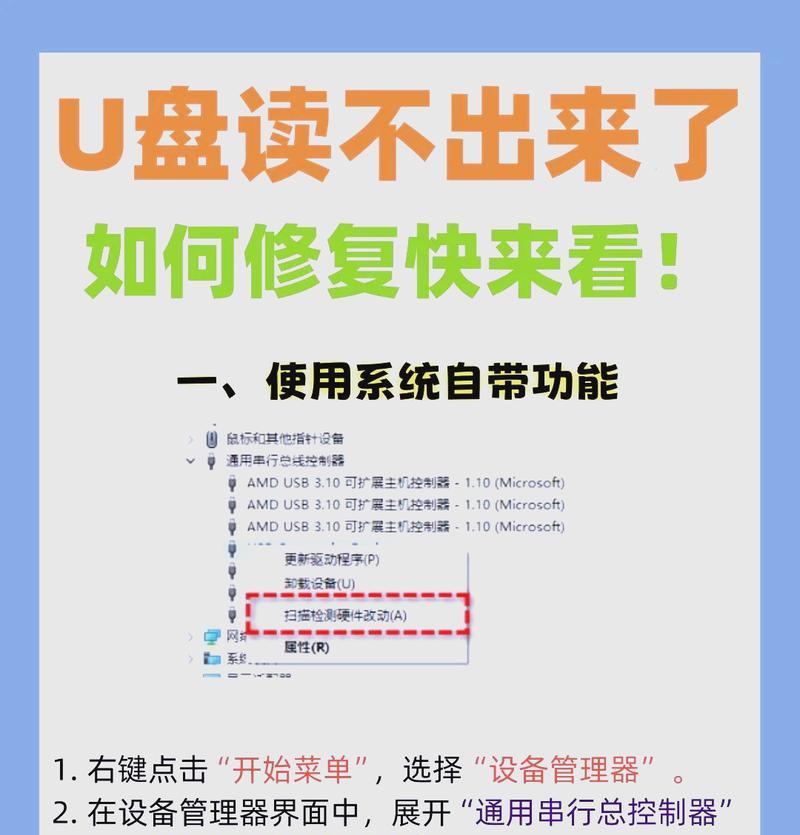
验证U盘是否损坏
1.尝试其他USB端口:将U盘插入电脑的其他USB端口,以判断是否为特定端口的问题。
2.在其他电脑上测试:将U盘插入另一台电脑,检查是否能够被识别,这有助于确认U盘是否存在物理损坏。
检查USB接口和连接
1.清理USB端口:查看USB端口是否有灰尘或异物,使用压缩空气吹净或用软刷轻扫。
2.检查线缆和插头:如果有USB延长线或转接口,请尝试直接连接U盘看是否能被识别。
更新或重新安装U盘驱动
1.检查设备管理器:进入“设备管理器”,查看通用串行总线控制器下是否有异常标志。
2.更新USB驱动:右键点击U盘的设备,选择“更新驱动程序软件”,按照提示更新。
系统设置和分区管理
1.磁盘管理检查:打开“磁盘管理”,查看是否有U盘未分配的驱动器字母或分区。
2.分配驱动器字母:如果U盘在磁盘管理存在,但没有驱动器字母,可以右键点击并选择“更改驱动器字母和路径”。

杀除病毒与恶意软件
1.运行杀毒软件:使用杀毒软件扫描U盘,清除可能存在的病毒和恶意软件。
2.格式化U盘:如果U盘感染严重,格式化可能是必要的,但要记得提前备份重要数据。
权限设置检查
1.更改安全设置:右键点击U盘图标,选择“属性”,在“安全”标签下检查权限设置,确保有完全控制权限。
使用专业工具修复
1.Diskpart工具:打开命令提示符,输入Diskpart,使用ListDisk和ListVolume等命令查看和管理磁盘。
2.量产工具:对于硬件问题,可以使用专用的U盘量产工具进行低级格式化。

通过上述方法,一般能够解决大多数电脑无法识别U盘的问题。如果经过一系列检查和操作后U盘仍未被识别,那么可能是U盘硬件已经损坏,这时可能需要考虑更换新的U盘了。同时,为避免类似问题发生,建议定期进行数据备份,并使用可信赖的杀毒软件保护数据安全。
在解决无法识别U盘的问题时,务必注意数据安全,不要轻易执行高风险操作,如格式化等,以免丢失重要资料。希望上述方法能够帮助你顺利解决问题,让U盘再次成为你高效工作的得力助手。
标签: 怎么办
版权声明:本文内容由互联网用户自发贡献,该文观点仅代表作者本人。本站仅提供信息存储空间服务,不拥有所有权,不承担相关法律责任。如发现本站有涉嫌抄袭侵权/违法违规的内容, 请发送邮件至 3561739510@qq.com 举报,一经查实,本站将立刻删除。
相关文章

当我们在享受游戏带来的乐趣时,能够将那些激动人心的时刻录制下来,分享给朋友或者保存作为回忆是件很棒的事情。然而,有时候你会发现电脑无法录制游戏内的声音...
2025-04-05 2 怎么办

您刚刚兴奋地拆开全新的电脑包装,想要体验快速流畅的使用感受,却不料遭遇了开机键无反应的尴尬局面。面对这样的故障情况,用户往往不知所措。无需焦虑,本文将...
2025-04-05 1 怎么办

在享受音乐、观看电影或是进行网络会议时,电脑突然无声无疑会令人感到困窘和沮丧。有时候,问题可能仅仅是音箱或耳机没有正确连接。当电脑出现无声的问题时,我...
2025-04-05 1 怎么办

在现代数字化工作生活中,电脑作为我们最亲密的工作伙伴,其桌面环境的舒适度直接关系到我们的工作效率和使用体验。有时,我们会遇到图标文字显示过小,使得阅读...
2025-04-04 3 怎么办

在移动摄影逐渐成为主流的今天,手机拍照已经不仅仅是一个简单的功能,而是一种生活态度的表达。各大智能手机品牌精益求精,推出了各种拍照实况装置,如实境相机...
2025-04-04 4 怎么办

在日常电脑操作中,U盘作为便捷的数据传输工具,常用于文件的移动、备份和分享。但不少用户可能会遇到U盘无法正常弹出,图标消失的问题。本文将带你详细了解解...
2025-04-04 4 怎么办